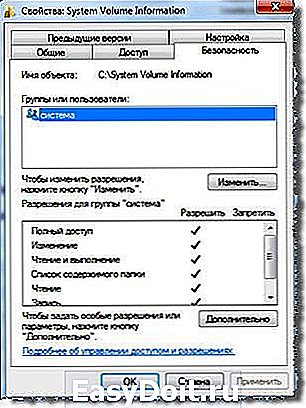Что за папка System Volume Information и можно ли её удалить
Что за папка System Volume Information и можно ли её удалить
На дисках, флешках и других накопителях Windows 10, 8 и Windows 7 вы можете обнаружить папку System Volume Information в корне диска. Частый вопрос начинающих пользователей — что это за папка и как ее удалить или очистить, о чем и пойдет речь в этом материале. См. также: Папка ProgramData в Windows.
Примечание: папка System Volume Information находится в корне любого диска (за некоторыми редкими исключениями), подключенного в Windows и не защищенного от записи. Если вы не видите такой папки, то вероятнее всего у вас отключен показ скрытых и системных файлов в параметрах проводника (Как включить показ скрытых папок и файлов Windows).
System Volume Information — что это за папка
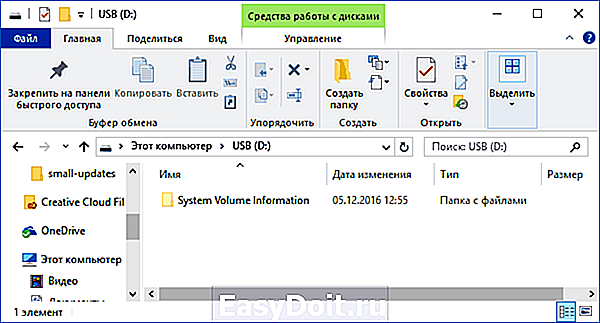
Начнем с того, что представляет собой эта папка в Windows и для чего она нужна.
Папка System Volume Information содержит необходимые системные данные, в частности
- Точки восстановления Windows (если включено создание точек восстановления для текущего диска).
- Базы данных службы индексирования, уникальный идентификатор для накопителя, используемый Windows.

- Информацию теневого копирования тома (Историю файлов Windows).
Иначе говоря, в папке System Volume Information хранятся данные, необходимые для работы служб с этим накопителем, а также данные для восстановления системы или файлов с помощью средств восстановления Windows.
Можно ли удалить папку System Volume Information в Windows
На дисках NTFS (т.е. как минимум на вашем жестком диске или SSD) пользователь не имеет доступа к папке System Volume Information — она не только имеет атрибут «только для чтения», но и права доступа, ограничивающие действия с нею: при попытке удаления вы увидите сообщение о том, что нет доступа к папке и «Запросите разрешение от Администраторы на изменение этой папки».

Это можно обойти и получить доступ к папке (но не нужно, как и для большинства папок, требующих разрешения от TrustedInstaller или Администраторы): на вкладке безопасность в свойствах папки System Volume Information предоставить себе полные права доступа к папке (чуть подробнее об этом в отдельной инструкции — Запросите разрешение от Администраторы).
Если эта папка находится на флешке или другом накопителе FAT32 или exFAT, то обычно удалить папку System Volume Information можно без каких-либо манипуляций с правами доступа, специфичными для файловой системы NTFS.
Но: как правило, эта папка моментально создается снова (если вы производите действия в Windows) и, более того, удаление нецелесообразно, так как информация в папке нужна для нормальной работы операционной системы.
Как очистить папку System Volume Information
Несмотря на то, что удаление папки обычными методами не получится, вы можете очистить System Volume Information, если она занимает много места на диске.

Причинами большого размера этой папки могут быть: множественные сохраненные точки восстановления Windows 10, 8 или Windows 7, а также сохраненная история файлов.
Соответственно, чтобы выполнить очистку папки вы можете:
- Отключить защиту системы (и автоматическое создание точек восстановление).

- Удалить отдельные ненужные точки восстановления. Подробнее по этому и предыдущему пункту здесь: Точки восстановления Windows 10 (подойдет и для предыдущих версий ОС).
- Отключить историю файлов Windows (см. История файлов Windows 10).
Примечание: если у вас возникли проблемы, связанные с отсутствием свободного места на диске, обратите внимание на руководство Как очистить диск C от ненужных файлов.
Ну а чтобы рассматриваемая System Volume Information и многие другие системные папки и файлы Windows реже вам попадались на глаза, рекомендую включить опцию «Скрывать защищенные системные файлы» на вкладке «Вид» в параметрах проводника в панели управления.
Это не только эстетично, но и более безопасно: многие проблемы с работой системы бывают вызваны удалением неизвестных начинающему пользователю папок и файлов, которых «раньше не было» и «неизвестно, что это за папка» (хотя часто оказывается, что раньше просто было выключено их отображение, как это сделано по умолчанию в ОС).
remontka.pro
Как удалить папку System Volume Information
System Volume Information – это скрытая папка Windows, в которой хранятся файлы для восстановления системы. Если попытаться её удалить или просто войти в неё чтобы посмотреть сколько она занимает места, то получите сообщение «Отказано в доступе». По умолчанию, права на эту папку есть только у системы.
Удаляем каталог System Volume Information
Мы сами можем дать себе права на любой каталог, для этого:
- Входим в систему под административной учётной записью
- Нажимаем правой кнопкой по папке System Volume Information, выбираем свойства и переходим на вкладку «Безопасность»

- Чтобы дать себе права нажимаем «Изменить» и в окне вводим имя пользователя (у меня «jc»). Нажимаем «Проверить имена». Если ввели всё правильно, имя подчеркнётся и перед ним добавится имя компьютера (у меня «JCOMP»)

- Чтобы дать себе полный доступ на папку, кликаем напротив «Полный доступ -> Разрешить»

Применяем, теперь всё. Можете заходить в папку, смотреть сколько же места на самом деле она занимает, копировать или очистить System Volume Information.
Возможные трудности и их устранение
Если у вас папку не видно в проводнике Windows:
- Идем в меню «Панель управления > Все элементы панели управления> Параметры папок (проводника)»
- Снимаем галочку «Скрывать защищенные системные файлы (рекомендуется)»
- Затем в подменю «Скрытые файлы и папки» ставим «Показывать скрытые файлы, папки и диски» .
Таким образом мы сможем увидеть папку System Volume Information.

ВАЖНО: удалять папку System Volume Information в большинстве случаев нет необходимости. Лучше очистите её с помощью функции удаления точек восстановления системы.
- 5
- 4
- 3
- 2
- 1
( 88 голосов, в среднем: 5 из 5 )
Комментарии ( 18 )
А зачем ее удалять, а если грохница оперативная система, что будем делать, бежать к компьютершеку и платить деньги? Запустив ее в любое время восстановишь систему, особенно если ее забил вирус.
Удалять для тех, кто точно знает зачем ему это. Если не надо — не удаляйте. Ещё, можно хотя бы узнать сколько реально весит папка.
Алексей, а вкдь правда почему не написать зачем это нужно?! Насколько я каем уза слышала и краем глаза где-то читала её удаляют во-первых потому что там вирусы прописываются и во-вторых потому что места много тянет на себя. Так? Или еще что, а может я не права? И самое галвное каковы последствия если ее удалить вообще? это нужная и актуальная инфа!
забыла галочку поставить. Всё теперь отправляю все статьи куда тока можно 🙂 тока Одноколассников я себе не завожу — не хочу.
как бы предполагается что те. кто найдёт эту статью уже знают зачем им это нужно 🙂 ну вобщем вы правы
У меня папка System Volume Information появилась на диске D. Занимает 130 гигов и все увеличивается. Удалить не могу. То что советовали уже пробовал.
А что именно не получается?
Я нашел еще 2 достаточно эффективных варианта (я воспользовался вторым):
1)Пройдите Панель управленияСистемаДополнительные параметры системыЗащита системы, затем выбираете диск, нажимаете ниже кнопку настроить и отключите восстановление системы. Жмете ОК. Затем включите снова. Таким способом все точки восстановления будут удалены, соответственно, и все содержащиеся в папке System Volume Information файлы.
2)Пройдите Панель управленияСистемаДополнительные параметры системыЗащита системы, затем выбираете диск, нажимаете ниже кнопку настроить и с помощью шкалы сокращаете объём дискового пространства используемого для точек восстановления (я сократил с 50% до 20%), тем самым сохранив последние данные.
Спасибо большое, мне помог первый вариант.
А что делать если файлы в этой папке не удаляются? Я сделала все, что написано в статье и восстановление отключили. Пробовала удалить через очистку диска и там где восстановление настраивается, через кнопку удалить и просто в самой папке system volume information выделила файлы и пыталась удалить. Ничего не выходит, они остаются на месте и unlocker не помогает. Папка весит 25 гигов, для моего старого компа это не позволительная роскошь. Диск С уже переполнен. Я и так удалила всё, что можно было. Помогите, пожалуйста, советом что ещё можно предпринять, чтобы эти файлы удалить.
тогда загрузитесь с флешки и удалите, так точно получится
Доброго дня. -)
ЧЕМ. загрузиться с флэшки ?
А вот диаметрально противоположный вопрос: как ЗАЩИТИТЬ точку восстановления от удаления? Предположим, я настроил систему и все программы, и создал точку. Но через некоторое время эта точка исчезает, система создаёт вместо неё новые. В итоге после 8-10 месяцев работы откатить систему к идеально настроенному виду не удастся, даже если под восстановление системы зарезервировать свыше 50% диска.
А что делать , если посоле всех манипуляций выходит окно : Ошибка при применении параметров безопасности к …. (многа букв в фигурных скобках… видимо название каких то файлов. . Отказано в доступе.Уже и системы той нет, когда эта папка образовалась, как висело 90 гб, так и висит. Бесит, место жалко!
воспользуйтесь программой Unlocker
Спасибо, Алексей, за ответ, увы, не помог анлокер.
Спасибо огромное! Статья меня просто спасла!
aaalekseyyy
Янв 08, 2019
Папку System Volume Information удалить довольно просто.
Грузимся в ERD Commander for Windows 7 (32-bit + 64-bit).
После загрузки нужно войти 32-битным ERD Commander в любую 64-битную систему, хоть Windows 10, или, наоборот, 64-битным ERD Commander в любую 32-битную систему (Если 64-битным ERD Commander входить в 64-битную систему, то ничего не получится).
ERD Commander когда может сразу войти, тогда открываем Microsoft Diagnostics and Recovery Toolset, а может начать ругаться на разную битность систем. Тогда нажимаем внизу на «Восстановить с помощь резервной копии … » и сразу же крестиком в правом верхнем углу закрываем окно — в результате откроется Microsoft Diagnostics and Recovery Toolset. То есть надо, что бы ERD Commander загрузился са по себе, а не вошел в какую-нибудь систему.
В Microsoft Diagnostics and Recovery Toolset открываем Проводник и легко удаляем папку System Volume Information.
После загрузки в Windows папка System Volume Information появится снова, но в ней уже будут какие-то жалкие килобайты информации вместо ничем не удаляемых прежде гигабайтов.
it-like.ru
Очистка каталога System Volume Information
На одном из серверов (под управлением Windows Server 2012 R2) столкнулся с исчерпанием места на системном диске C:. Перебрал основные места, в которых обычно скапливается разный мусор (WinSxS, очистка каталогов TEMP, профилей пользователей и удаление устаревших обновлений и пр.), но заметного эффекта это не дало. Места на диске все также не хватало. В результате нашел, что большую часть системного диска занимала папка System Volume Information. В этой статье я попробую рассказать, зачем нужен каталог System Volume Information в Windows системах, что в нем хранится, и как его очистить.
Как открыть папку System Volume Information?
Каталог System Volume Information находится в корне каждого диска (будь то локальный HDD, SSD диск или съемный накопитель USB-флешка). В нем хранятся системные данные, относящиеся к службе восстановления системой, индексирования, ведения истории файлов и т.д.
По умолчанию папка System Volume Information скрыта и доступ к ней есть только у системы (учетная запись NT AUTHORITYSYSTEM). Даже администратор не может открыть его и просмотреть содержимое папки. Если попробовать открыть папку System Volume Information в проводнике, под любым пользователем (даже администратором), появится ошибка доступа:

Чтобы просмотреть содержимое каталога, придется сначала назначить себя владельцем каталога и предоставить своей учетной записи права доступа на него на уровне файловой системы NTFS (это можно сделать через графический интерфейс Безопасность в свойствах папки). Но гораздо быстрее вы можете предоставить своей учетной записи (например username) права доступа на папку с помощью команды:
icacls «C:System Volume Information» /grant username:F /t
Проверьте в свойствах папки на вкладке Безопасность, что у вашей учетки появились полные права доступа к папке.
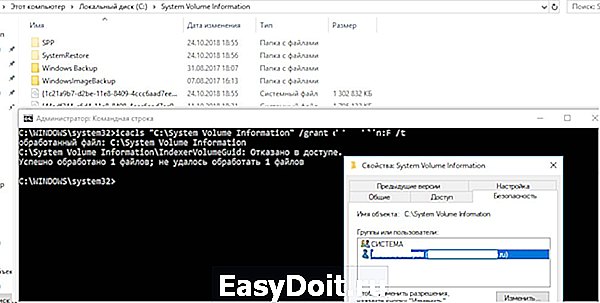
icacls «C:System Volume Information» /remove username /t
Что хранится в каталоге System Volume Information?
Что же хранится в каталоге System Volume Information? Мне удалось найти информацию о следующих службах, хранящих свои файлы в этой папке (список не является исчерпывающим):
- Данные точек восстановления системы на клиентских системах или резервные копии System State, сделанные через Windows Server Backup (wbadmin), на серверных ОС;
- Содержимое базы службы индексации (Indexing Service), используемого для быстрого поиска файлов;
- База данных службы Distributed Link Tracking Service;
- Данные снапшотов дисков (теневых копий), создаваемых службой Volume Shadow Copy , которые можно использовать для восстановления старых версий файлов;
- Настройки дисковых квот;
- База сервиса дедупликации файлов;
- База группы репликации DFS (dfsr.db).
Если вы используете на своем компьютере или сервере теневые копий для возможности отката к старым версиям файлов / состояниям системы, имейте в виду: каждый новый VSS снапшот (снимок) сохраняет данные в каталог System Volume Information, увеличивая его размер. Чем чаще создаются теневые копии и чем чаще изменяются файлы на диске, тем быстрее растет размер этого каталога.
На скриншоте ниже видно, что в папке System Volume Information есть системный файл размером больше 120 Гб.
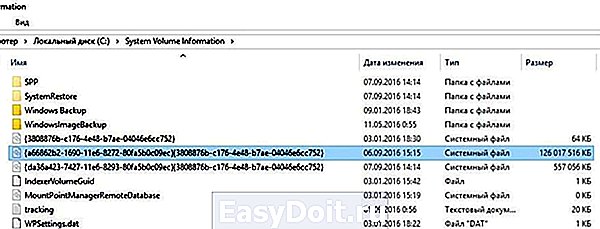
Как очистить системные файлы в каталоге System Volume Information
Радикально очистить каталог System Volume Information можно, отключив ведение точек восстановления системы и истории файлов. Но это не всегда допустимо.
Посмотрим для начала, чем же занят каталог. Выведем статистику использования теневых копий:
vssadmin list shadowstorage
vssadmin 1.1 — Программа командной строки для администрирования службы теневого копирования томов
(C) Корпорация Майкрософт (Microsoft Corportion), 2001-2013.
Сопоставление хранилища теневой копии
Для тома: (C:)\?Volume<9a9e5a02-db8e-447d-9fef-6029dc4f7f10>
Том хранилища теневой копии: (C:)\?Volume<9a9e5a02-db8e-447d-9fef-6029dc4f7f10>
Использованный объем хранилища теневой копии: 4,69 ГБ (2%)
Выделенный объем хранилища теневой копии: 5,17 ГБ (2%)
Максимальный объем хранилища теневой копии: 23,3 ГБ (10%)
Как мы видим, для данных теневых снаншотов на диске C: выделено 10% места на диске, из которых занято 2%. В том случае, если Максимальный объем хранилища теневой копии(Maximum Shadow Copy Storage space) равен UNBOUNDED, это означает, что лимит для теневых копий не задан и они потенциально могут занять все доступное свободное место на диске. Windows по умолчанию отводит под хранение данных теневых снимков 10 % от общего размера диска.
Уменьшите лимит использования дискового пространства службой VSS до 2 гб с помощью команды vssadmin. Команда имеет следующий синтаксис:
vssadmin resize shadowstorage /on=[drive letter]: /For=[drive letter]: /MaxSize=[maximum size]
В нашем примере она будет выглядеть так:
vssadmin resize shadowstorage /on=c: /for=c: /maxsize=2GB
vssadmin 1.1 — Программа командной строки для администрирования службы теневого копирования томов
(C) Корпорация Майкрософт (Microsoft Corportion), 2001-2013.
Успешно изменен размер для соответствия хранилища теневой копии
Если вы создаете резервные копии состояния системы с помощью Windows Server Backup, удалить старые версии копий system state можно с помощью команды (в редакциях Windows Server):
wbadmin delete systemstatebackup -keepversions:0
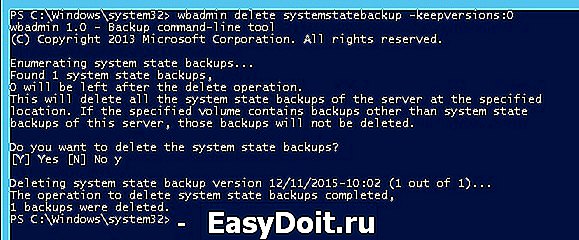
При запуске команды wbadmin delete systemstatebackup в Windows 10 появляется ошибка – «Команда DELETE SYSTEMSTATEBACKUP не поддерживается в этой версии ОС Windows». Дело в том, что в клиентских системах (Windows 10 / 8.1 /7) управление точками восстановления и лимитами возможно только из графического интерфейса. В свойствах системы (System) перейдите на вкладку System Protection (Защита системы).

Выберите системный диск и нажмите на кнопку Configure (Настроить). Откроется диалоговое окно настройки квот для хранения точек восстановления системы. Вы можете уменьшить размер диска под хранение теневых копий. Здесь же можно удалить все имеющие точки восстановления (кнопка Удалить), либо совсем отключить создание точек восстановления, выбрав Отключить защиту системы.
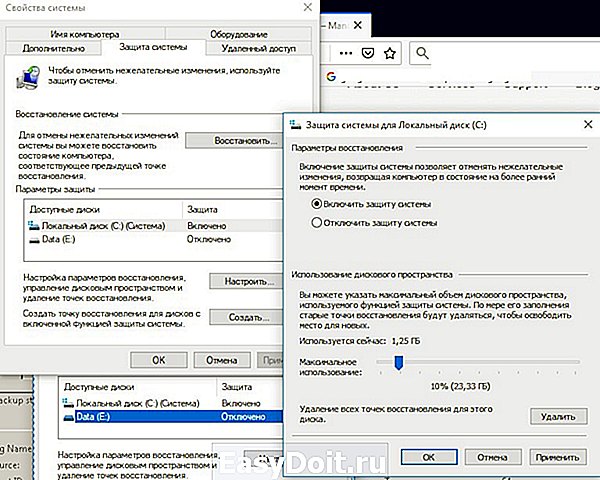
Также уменьшения размера каталога System Volume Information вы можете:
- Перенести данные VSS на другой NTFS диск ( vssadmin add shadowstorage /for=c: /on=d: /maxsize=30% );
- Отключить/перенастроить функцию История файлов Windows;
- Выполнить очистку системных файлов на диске с помощью встроенной утилиты cleanmgr.exe (свойства диска -> Очистка диска).

- Если вы используете функцию дедупликации данных, необходимо отключить дедубликацию и выполнить команду деоптимизации файлов Start-DedupJob -Volume D: -Type Unoptimization (выполнение команды может занять довольно много времени, также следите за тем, чтобы на диске было достаточно свободного места).
winitpro.ru